5 Beste Befehlszeilenarchiv -Tools für Linux - Teil 1

- 2514
- 527
- Henry Liebold
In unserem täglichen Leben, auf das wir stoßen, archivierten Dateien auf den Plattformen aller Art, sei es Fenster, Mac oder Linux. Für alle Plattformen stehen mehrere Anwendungsprogramme zur Verfügung, um Archivdateien zu erstellen und sie zu unkontrollieren. Wenn es darum geht, an der Linux -Plattform zu arbeiten, müssen wir uns sehr häufig mit archivierten Dateien befassen.
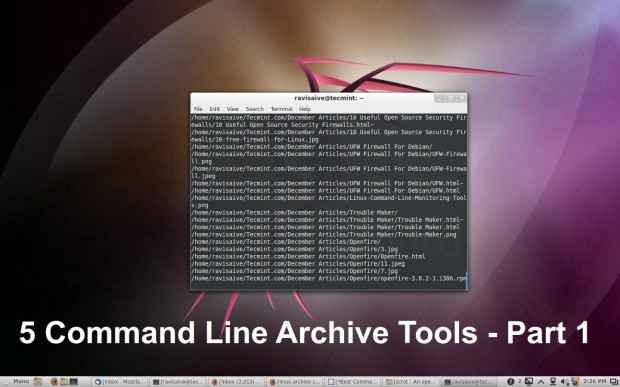 Linux -Befehlszeilen -Archiv -Tools
Linux -Befehlszeilen -Archiv -Tools Hier in diesem Artikel werden Archiv -Tools zur Standard -Linux -Distribution, deren Funktionen, Beispiele usw. erörtert, die verfügbar sind. Der Artikel, der in zwei Teile unterteilt ist, enthält jedes Teil fünf Tools für das Archiv (i.e. insgesamt 10 beste Befehlszeilen -Archivwerkzeuge).
Was ist archivierte Datei?
Eine Archivdatei ist eine komprimierte Datei, die aus einer oder mehr als einer Computerdatei zusammen mit Metadaten besteht.
Merkmale der Archivierung
- Datenkompression
- Verschlüsselung
- Dateiverzögerung
- Automatische Extraktion
- Automatische Installation
- Quellenvolumen- und Medieninformationen
- Datei überspannt
- Überprüfung
- Verzeichnisstrukturinformationen
- Andere Metadaten (Daten über Daten)
- Fehlerentdeckung
Anwendungsbereich
- Speichern Sie das System des Computerdateien zusammen mit Metadaten.
- Nützlich bei der lokalen Übertragung von Dateien.
- Nützlich beim Übertragen von Dateien über das Web.
- Softwareverpackungsanwendung.
Die nützliche Archivierungsanwendung auf Standard -Linux -Verteilung folgt:
1. Teerkommando
Teer ist das Standard -Unix/Linux -Archivierungs -Anwendungswerkzeug. In seiner frühen Phase war es früher ein Bandarchivierungsprogramm, das allmählich zum Archivierungspaket für Allzwecke entwickelt wurde, das Archivdateien jeder Art bearbeiten kann. Tar akzeptiert viele Archivierungsfilter mit Optionen.
Teeroptionen
- -A : Appenden Sie Tar -Dateien an vorhandene Archive.
- -C : Erstellen Sie eine neue Archivdatei.
- -D : Vergleichen Sie das Archiv mit dem angegebenen Dateisystem.
- -J : Bzip das Archiv
- -R : Hängen Sie Dateien an vorhandene Archive an.
- -T : Listen Sie die Inhalte vorhandener Archive auf.
- -u : Update -Archiv
- -X : Datei aus dem vorhandenen Archiv extrahieren.
- -z : gzip das Archiv
- -löschen : Löschen Sie Dateien aus dem vorhandenen Archiv.
Teer Beispiele
Erstellen Sie eine TAR -Archivdatei.
# tar -zcvf name_of_tar.Teer.GZ/Pfad/zu/Ordner
Dekomprimieren Sie eine TAR -Archivdatei.
# tar -zxvf name_of_tar_file.Teer.gz
Für detailliertere Beispiele lesen Sie 18 TAR -Befehlsbeispiele unter Linux.
Shar -Befehl
Schar welches dafür steht Hülse Archiv ist ein Shell -Skript, dessen Ausführung die Dateien erstellt. Shar ist eine selbsterrahmerliche Archivdatei, die ein älteres Dienstprogramm und ein Bedarf ist Unix Bourne Shell Um die Dateien zu extrahieren. Shar hat den Vorteil, einfach Text zu sein, aber er ist potenziell gefährlich, da er eine ausführbare Datei ausgibt.
Shar -Optionen
- -Ö : Speichern Sie die Ausgabe in Archivdateien wie angegeben in der Option.
- -l : Begrenzen Sie die Ausgangsgröße, wie angegeben, in der Option, spalten Sie sie jedoch nicht auf.
- -L : Begrenzen Sie die Ausgangsgröße, wie angegeben, in der Option und teilen Sie sie auf.
- -N : Name des Archivs, der in den Kopfzeile der Shar -Dateien aufgenommen werden soll.
- -A : Ermöglichen Sie die automatische Generation von Headers.
Notiz: Der '-Ö"Option ist erforderlich, wenn die"-l' oder '-L"Option wird verwendet und die"-N"Option ist erforderlich, wenn die"-A'Option wird verwendet.
Shar -Beispiele
Erstellen Sie eine Shar -Archivdatei.
# Shar File_Name.Erweiterung> Dateiname.Schar
Extrahieren Sie eine Shar -Archivdatei.
# Unshar File_Name.Schar
3. AR -Befehl
ar ist das Dienstprogramm für Erstellungs- und Manipulation für Archive, das hauptsächlich für Binärobjektdateibibliotheken verwendet wird. AR steht für Archiver, mit dem Sie für jeden Zweck Archiv jeglicher Art erstellen können, aber größtenteils durch "Teer" ersetzt wurde, und jetzt wird es verwendet, nur um statische Bibliotheksdateien zu erstellen und zu aktualisieren.
AR -Optionen
- -D : Module aus dem Archiv löschen.
- -M : Bewegen Sie die Mitglieder im Archiv.
- -P : Drucken Sie angegebene Mitglieder des Archivs aus.
- -Q : Schnelle Anhänge.
- -R : Fügen Sie das Dateimitglied zum Archivieren ein.
- -S : Fügen Sie den Index zum Archiv hinzu.
- -A : Fügen Sie den vorhandenen Mitgliedern von Archive eine neue Datei hinzu.
AR -Beispiele
Erstellen Sie ein Archiv mit 'ar"Tool mit einer statischen Bibliothek sagen"libmath.A'mit den objektiven Dateien' Substraktion 'und' Division 'als.
# ar Cr libmath.eine Unterstraktion.o Abteilung.Ö
Um eine Archivdatei zu extrahieren.
# ar X libmath.A
4. CPIO
CPIO steht für Ein- und auskopieren. CPIO ist ein Archiver für die Allzweckdatei für Linux. Es wird aktiv benutzt von Roter Hut Paket-Manager (Drehzahl) und in der Initramfs von Linux -Kernel sowie einem wichtigen Archivierungswerkzeug in Installationsprogramm des Apple Computers (Pax).
CPIO -Optionen
- -0 : Lesen Sie eine Liste von Dateinamen, die von einem Nullcharakter anstelle einer neuen Linie beendet wurden.
- -A : Zugangszeit zurücksetzen.
- -A : Anhängen.
- -B : Tausch.
- -D : Machen Sie Verzeichnisse.
CPIO -Beispiele
Erstellen Sie eine CPIO -Archivdatei.
# CD tecmint # ls Datei1.o Datei2.o Datei3.o # ls | CPIO -ov>/path/to/output_Folder/obj.CPIO
Um eine CPIO -Archivdatei zu extrahieren.
# CPIO -IDV < /path/to folder/obj.cpio
5. Gzip
gzip ist Standard- und weit verbreitete Dateikomprimierung und Dekompressionsnutzung. GZIP ermöglicht eine Dateiverkampferung. Komprimieren Sie die Datei mit GZIP, geben Sie den Tarball aus, der sich im Format von '* befindet.Teer.gz' oder '*.TGZ''.
Gzip -Optionen
- -Stdout : Erzeugen Sie Ausgang bei Standardausgang.
- -zu stegen : Erzeugen Sie Ausgang bei Standardausgang.
- -dekomprimieren : Dekompressdatei.
- -unkontrolliert : Dekompressdatei.
- -D : Dekompressdatei.
- -F : Kraftkomprimierung/Dekompression.
GZIP -Beispiele
Erstellen Sie eine Gzip -Archivdatei.
# tar -cvzf name_of_archive.Teer.GZ/Pfad/zu/Ordner
Um eine "Gzip" -Archivdatei zu extrahieren.
# Gunzip File_Name.Teer.gz
Der obige Befehl muss übergeben werden, folgt mit dem folgenden Befehl.
# tar -xvf File_name.Teer
Notiz: Die Architektur und Funktionalität von 'Gzip' macht es schwierig, die korrupte "Gziped Tar Archive" -Fatei wiederherzustellen. Es wird empfohlen, an verschiedenen Orten mehrere Backups von GZIP -wichtigen Dateien zu erstellen.
Das ist alles fürs Erste. Wir werden in unserem nächsten Artikel andere Komprimierungs- und Dekomprimierungsanwendungen diskutieren, die für Linux für Linux verfügbar sind. Bis dahin bleiben Sie dran und verbunden mit Tecmint. Vergessen Sie nicht, uns Ihr wertvolles Feedback im Kommentarbereich unten zu geben.
- « DNF - Das Dienstprogramm für Paketmanagement für das Paketmanagement der nächsten RPM -basierten Verteilungen auf RPM -basierte Verteilungen
- Sichere ProfTPD -Verbindungen mit dem TLS/SSL -Protokoll auf RHEL/CentOS 7 »

